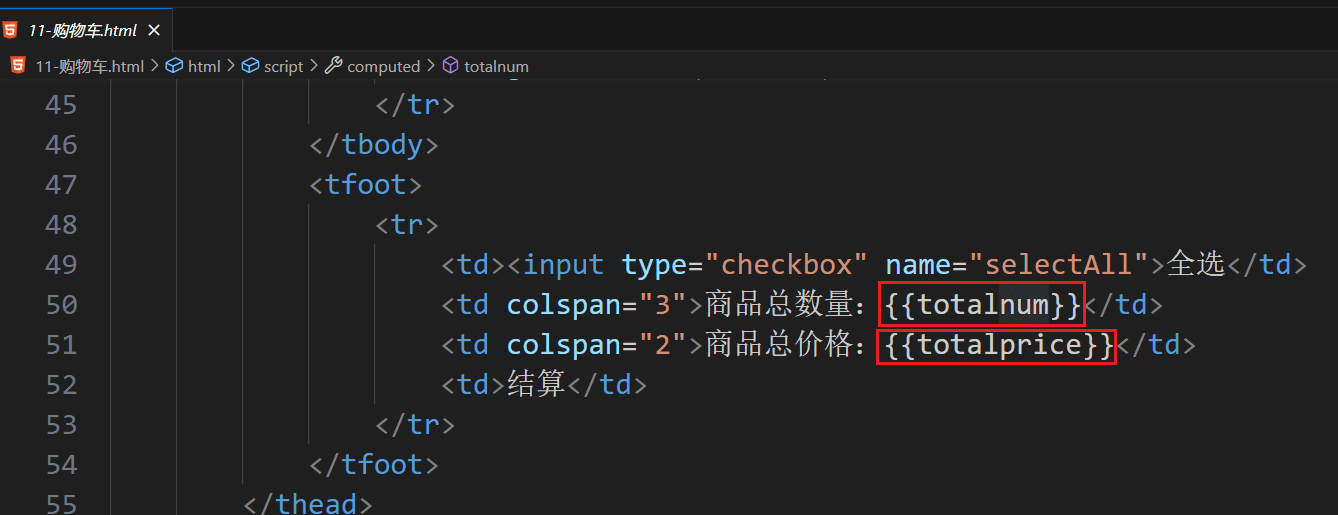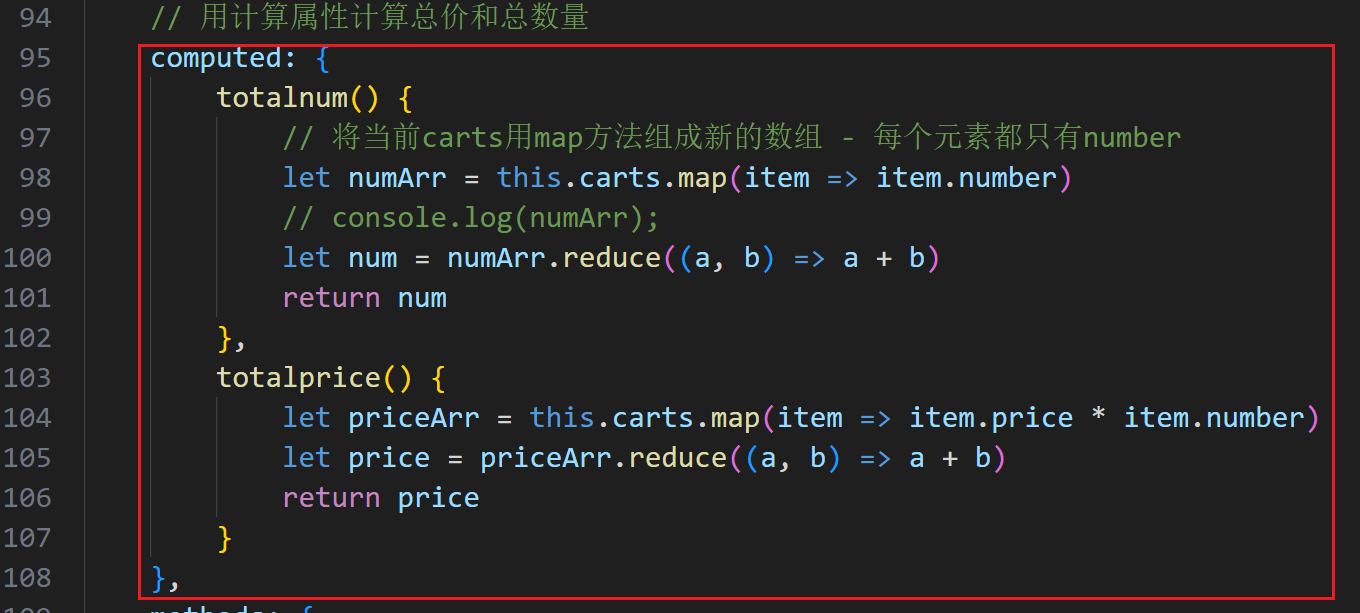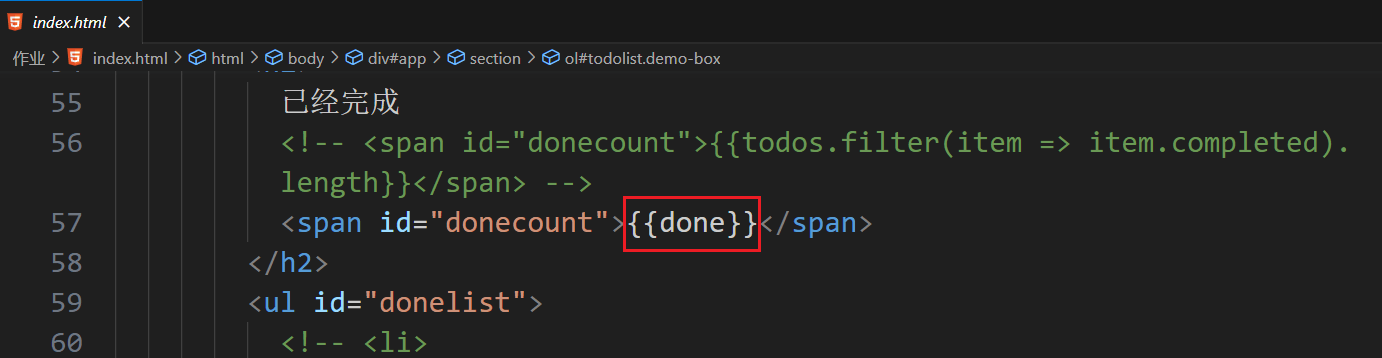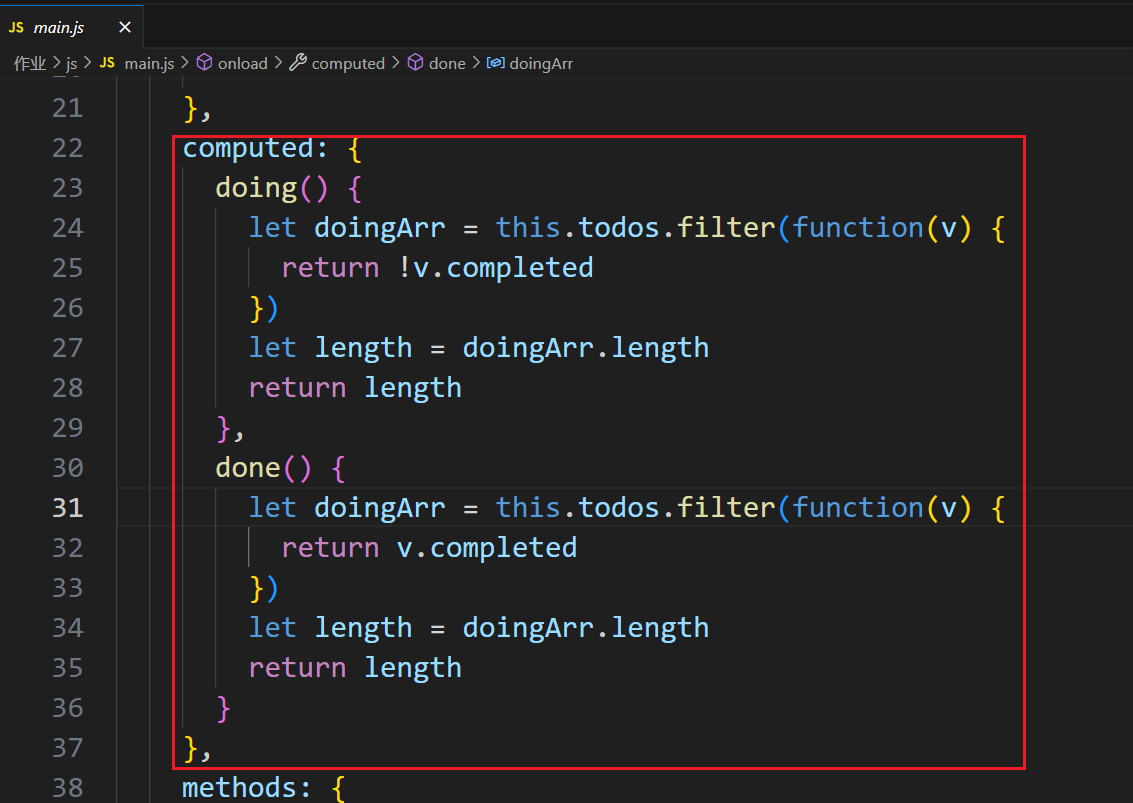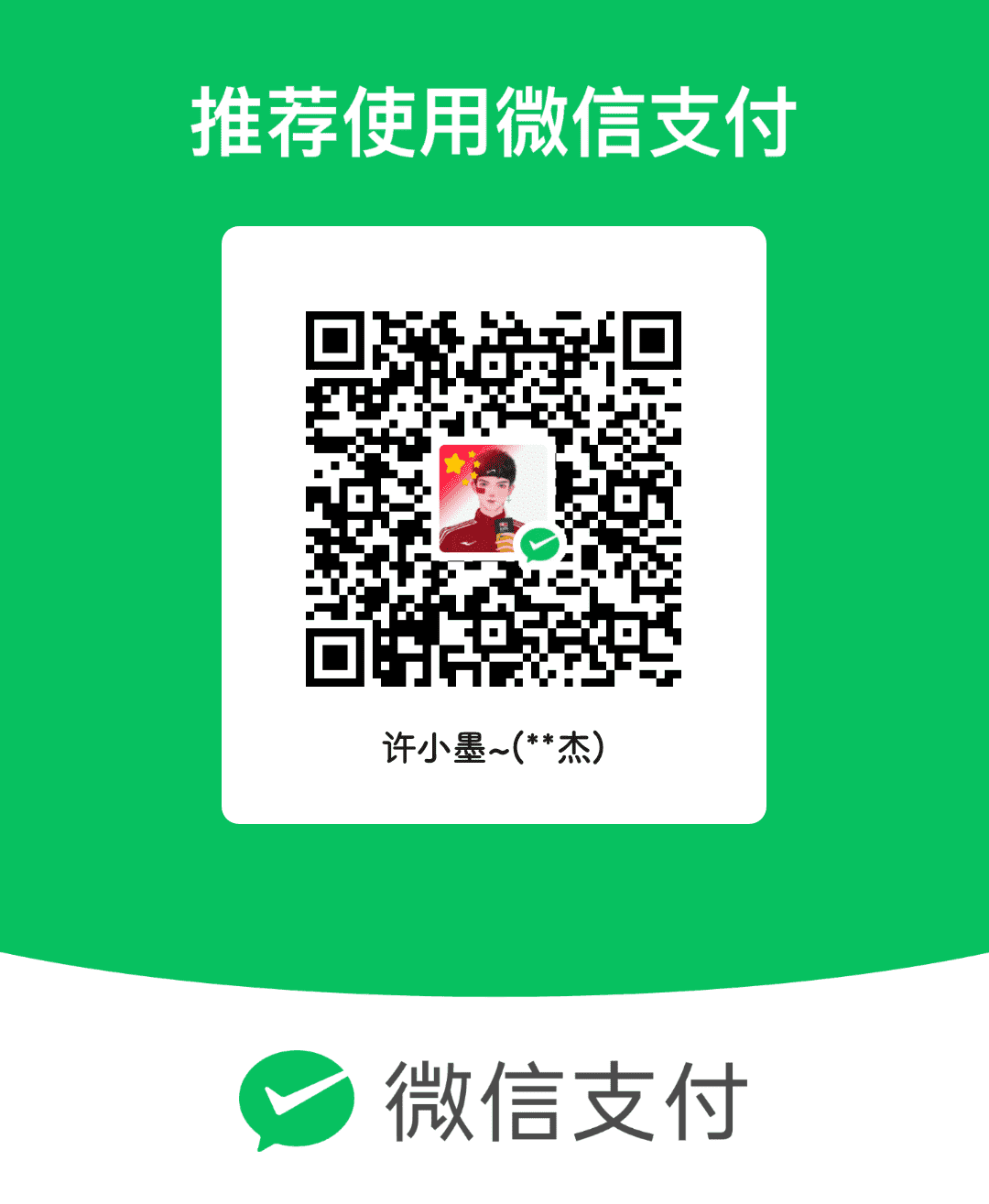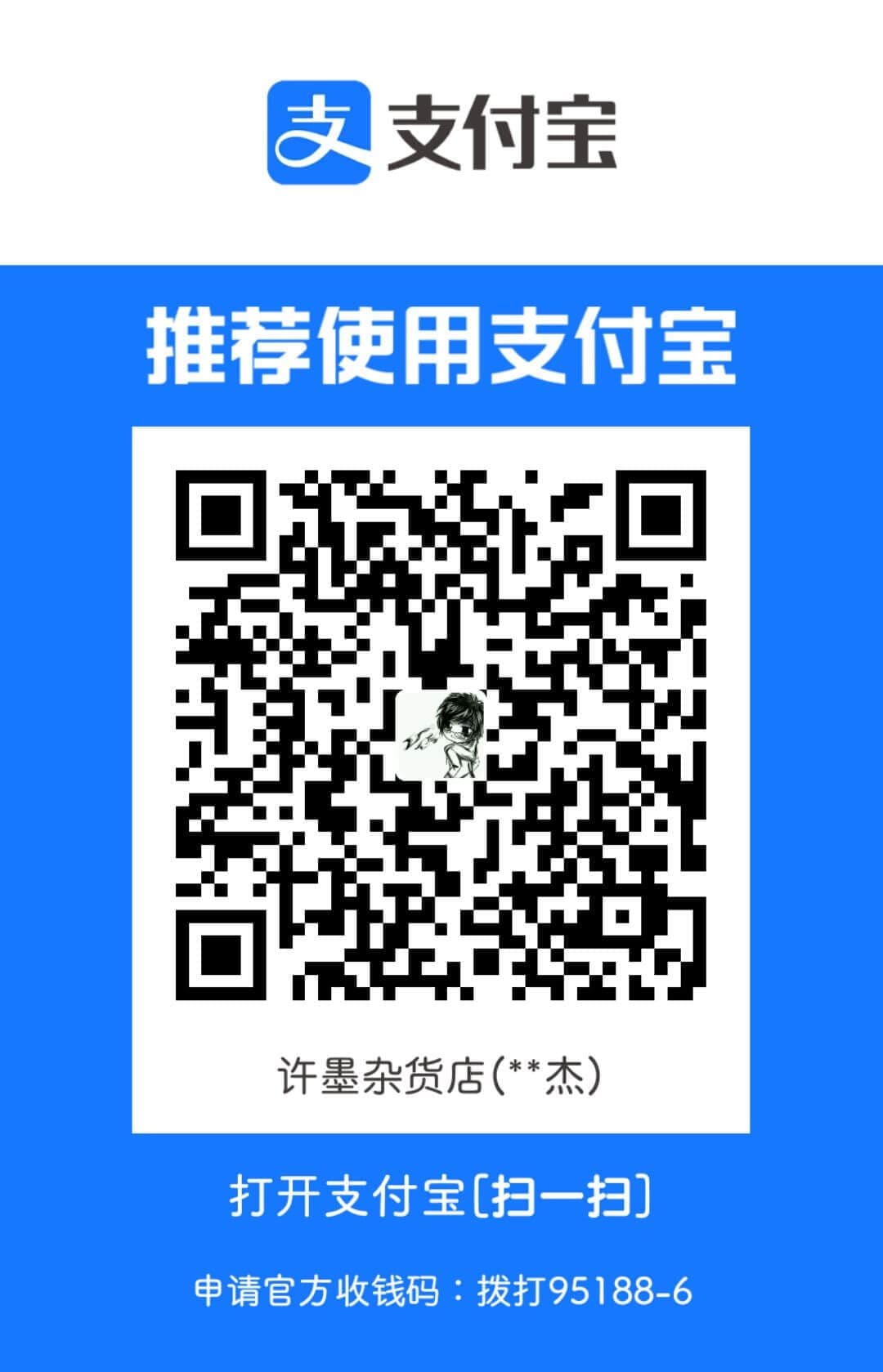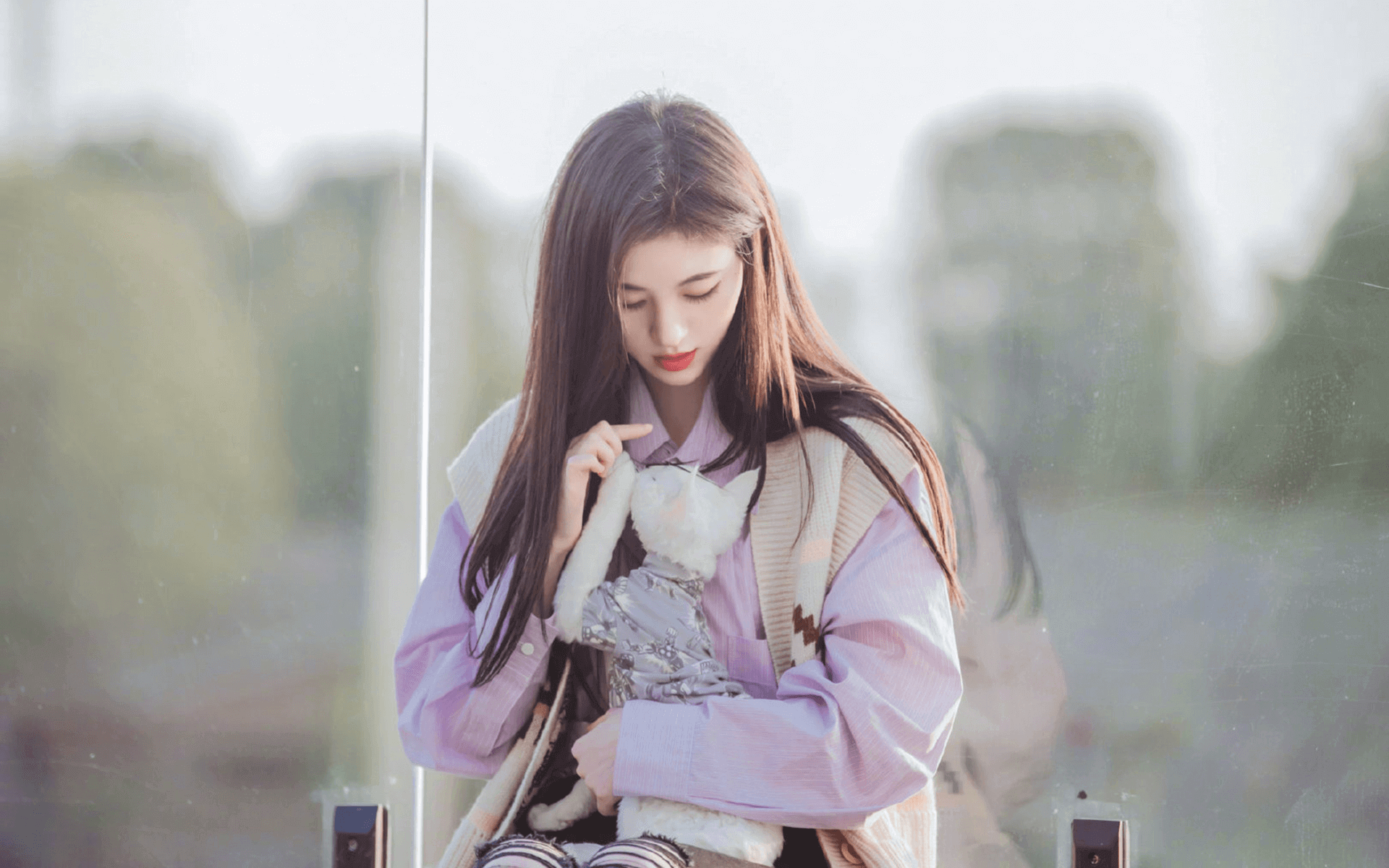vue常用属性
在vue实例中,我们接触了几个常见的属性:
el:指定vue实例监管范围
data:定义vue实例中要使用的数据
methods:定义vue实例中要使用的函数
自定义指令
之前学习的指令,都是vue自带的,vue还允许我们自定义指令,实现自己的功能。
自定义指令使用的属性是directives,在vue实例中定义的指令,只能在当前vue实例监管的模板范围内使用。
指令定义:
1
2
3
4
5
6
7
8
9
10
11
12
13
| new Vue({
el: '',
data: {},
directives: {
指令名称: {
bind: () => {},
inserted: () => {},
update: () => {},
componentUpdated: () => {},
unbind: () => {},
}
}
})
|
指令使用:
1
2
3
| <div v-指令名称>
标签内容
</div>
|
定义指令的方法中,有两个参数:
bind:(el, binding) => {}
el:当前使用指令的标签
binding:对象,记录了当前指令的详细信息
binding.name - 指令名称
binding.value - 指令名称对应的值解析后的数据
binding.expression - 指令的值
binding.modifiers - 指令的修饰符
binding.arg - 指令的参数:指令名后面冒号后面的内容
当bind方法和update方法执行相同的代码时,可以将自定义指令的值简写为一个函数:
1
2
3
4
5
6
| new Vue({
el: '',
data: {},
directives: () => {}
}
})
|
为了让指令中封装的功能,可以被多个实例使用,自定义除了上述局部使用外还有全局使用。
1
2
3
4
5
| Vue.directive(指令名称, {
bind: () => {},
inserted: () => {},
...
})
|
这段代码以下的所有vue实例都可以使用这个指令。
案例:设置全局自定义指令:v-red和v-color,实现标签的颜色设置。v-red将标签颜色变成红色;v-color传递的什么颜色的参数,就将标签设置为什么颜色。
1
2
3
4
5
6
7
8
9
10
11
12
13
14
15
16
17
18
19
20
21
22
23
24
25
26
| <body>
<div id="app">
<p v-red>{{msg}}</p>
<p v-color:green>
<b>{{msg}}</b>
</p>
<p v-color:blue>{{msg}}</p>
</div>
</body>
<script>
Vue.directive('red', (el) => {
el.style.color = 'red'
})
Vue.directive('color', (el, binding) => {
console.log(el, binding);
el.style.color = binding.arg
})
new Vue({
el: '#app',
data: {
msg: '你好vue!'
}
})
</script>
|
案例:使用自定义指令完成表单验证
初版:
1
2
3
4
5
6
7
8
9
10
11
12
13
14
15
16
17
18
19
20
21
22
23
24
25
26
27
28
29
30
| <body>
<div id="app">
<input type="text" v-model="username" v-username>
</div>
</body>
<script src="./node_modules/vue/dist/vue.js"></script>
<script>
Vue.directive('username', {
bind: (el) => {
let color = 'black'
if(el.value.length < 3 || el.value.length > 10){
color = 'red'
}
el.style.color = color
},
update: (el) => {
let color = 'black'
if(el.value.length < 3 || el.value.length > 10){
color = 'red'
}
el.style.color = color
}
})
const vm = new Vue({
el: '#app',
data: {
username: 'cuihua'
}
})
</script>
|
升级封装:
1
2
3
4
5
6
7
8
9
10
11
12
13
14
15
16
17
18
19
20
21
| <body>
<div id="app">
<input type="text" v-model="username" v-username>
</div>
</body>
<script src="./node_modules/vue/dist/vue.js"></script>
<script>
Vue.directive('username', (el) => {
let color = 'black'
if(el.value.length < 3 || el.value.length > 10){
color = 'red'
}
el.style.color = color
})
const vm = new Vue({
el: '#app',
data: {
username: 'cuihua'
}
})
</script>
|
更加灵活的验证:
1
2
3
4
5
6
7
8
9
10
11
12
13
14
15
16
17
18
19
20
21
22
| <body>
<div id="app">
<input type="text" v-model="username" v-username="{min: 3, max: 10}">
</div>
</body>
<script src="./node_modules/vue/dist/vue.js"></script>
<script>
Vue.directive('username', (el, args) => {
console.log(args);
let color = 'black'
if(el.value.length < args.value.min || el.value.length > args.value.max){
color = 'red'
}
el.style.color = color
})
const vm = new Vue({
el: '#app',
data: {
username: 'cuihua'
}
})
</script>
|
适用性更强的验证:
1
2
3
4
5
6
7
8
9
10
11
12
13
14
15
16
17
18
19
20
21
22
23
24
25
26
27
28
29
30
31
32
33
34
35
36
37
38
39
40
41
42
43
44
45
46
47
48
49
50
51
52
53
| <body>
<div id="app">
<input type="text" v-model="username" v-validate.username="{min: 3, max: 10}">
<input type="text" v-model="phone" v-validate.phone="{min: 11, max: 11}">
<input type="text" v-model="password" v-validate.password="{min: 6, max: 12}">
</div>
</body>
<script src="./node_modules/vue/dist/vue.js"></script>
<script>
let validation = {
currency(el, args) {
if(el.value.length < args.value.min || el.value.length > args.value.max){
return false
}else{
return true
}
},
username(el, args) {
let color = 'black'
if(!validation.currency(el, args)){
color = 'red'
}
el.style.color = color
},
phone(el, args) {
let color = 'black'
if(!/^1[3-9]\d{9}$/.test(el.value) || !validation.currency(el, args)) {
color = 'red'
}
el.style.color = color
},
password(el, args) {
let color = 'black'
if(!validation.currency(el, args)) {
color = 'red'
}
el.style.color = color
}
}
Vue.directive('validate', (el, args) => {
console.log(args);
let key = Object.keys(args.modifiers) ? Object.keys(args.modifiers)[0] : ''
if(key) validation[key](el, args)
})
const vm = new Vue({
el: '#app',
data: {
username: 'cuihua',
phone: '',
password: ''
}
})
</script>
|
加提示内容:
1
2
3
4
5
6
7
8
9
10
11
12
13
14
15
16
17
18
19
20
21
22
23
24
25
26
27
28
29
30
31
32
33
34
35
36
37
38
39
40
41
42
43
44
45
46
47
48
| <body>
<div id="app">
<input type="text" v-model="username" v-validate.username="{min: 3, max: 10, fn: setMsg}">
<span>{{msg}}</span>
</div>
</body>
<script src="./node_modules/vue/dist/vue.js"></script>
<script>
let validation = {
currency(el, args) {
let fn = args.value.fn || ''
if(el.value.length < args.value.min || el.value.length > args.value.max){
fn('长度不合适')
return false
}else{
fn('')
return true
}
},
username(el, args) {
let color = 'black'
if(!validation.currency(el, args)){
color = 'red'
}
el.style.color = color
}
}
Vue.directive('validate', (el, args) => {
console.log(args);
let key = Object.keys(args.modifiers) ? Object.keys(args.modifiers)[0] : ''
if(key) validation[key](el, args)
})
const vm = new Vue({
el: '#app',
data: {
username: 'cuihua',
phone: '',
password: '',
msg: ''
},
methods: {
setMsg(message = '') {
this.msg = message
}
}
})
</script>
|
计算属性
当模板中显示的内容是通过一些数据进行运算得到的时候,如果我们直接将运算放在插值表达式中,会使得模板内容变得过重而难以维护。例如:
1
| 当前选中的商品名称:{{cartlist.find(item => item.checked)?cartlist.find(item => item.checked).goodsName : '暂无选中商品'}}
|
此时为了让模板变得更加简洁且易于维护,vue提供了计算属性。
计算属性是vue实例的computed属性。计算属性定义:
1
2
3
4
5
6
7
8
9
10
| new Vue({
el: '',
data: {},
computed: {
数据名称: () => {
return 值
}
}
})
|
计算属性在模板中使用:
案例:购物车中的总价和总数量、todomvc中的统计、输入姓和名自动生成姓名。
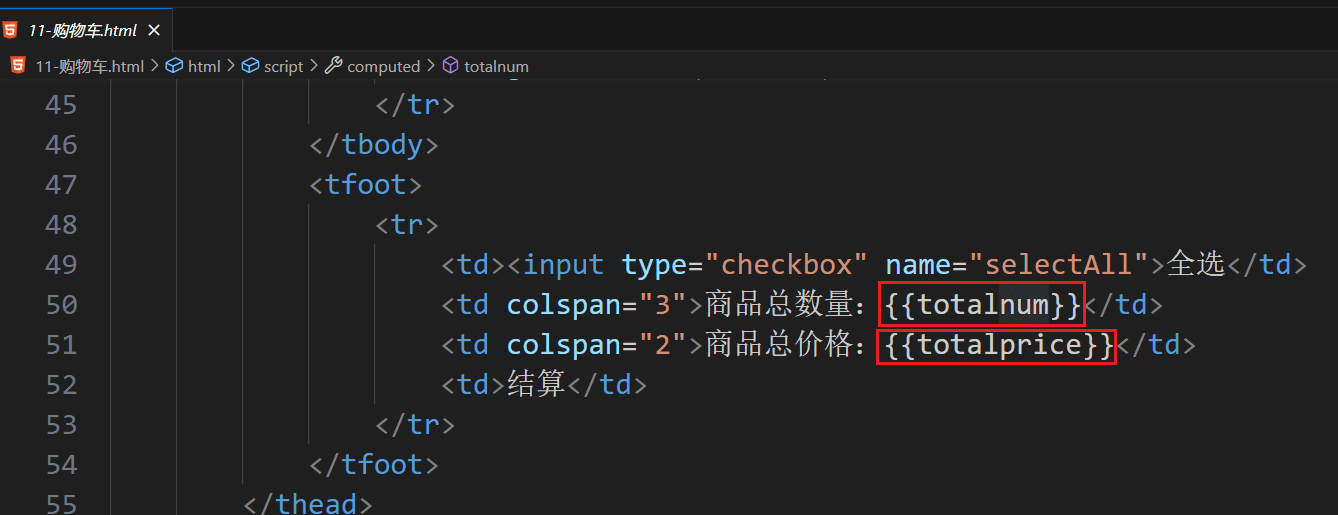
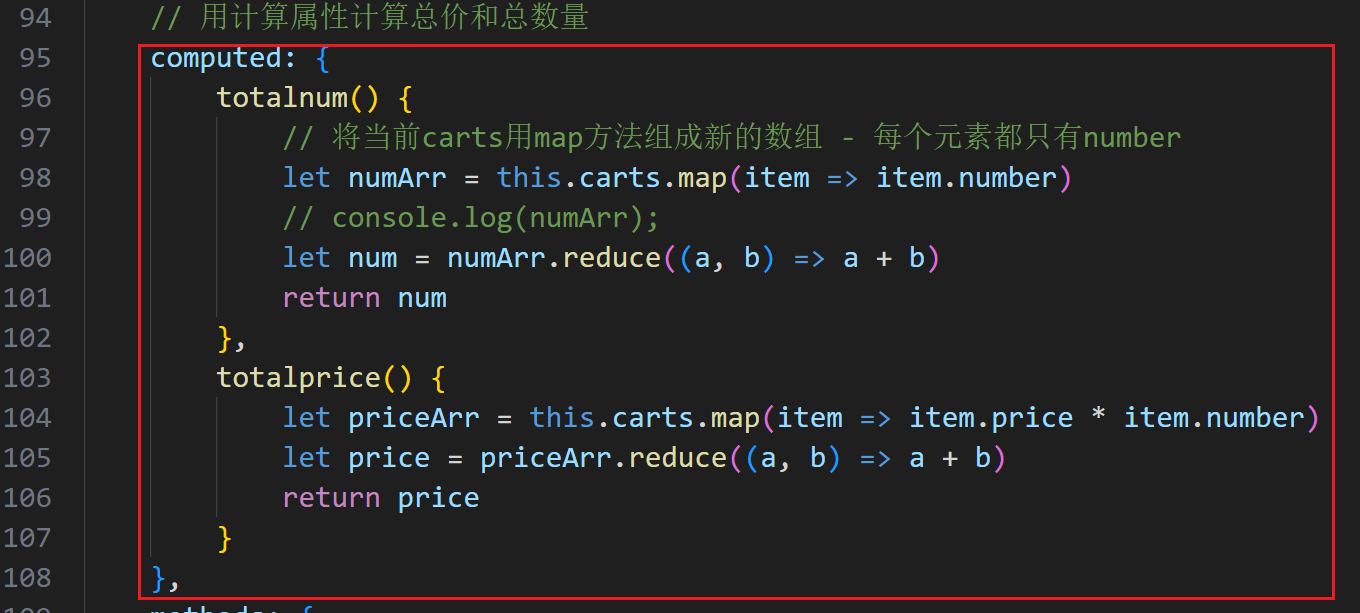

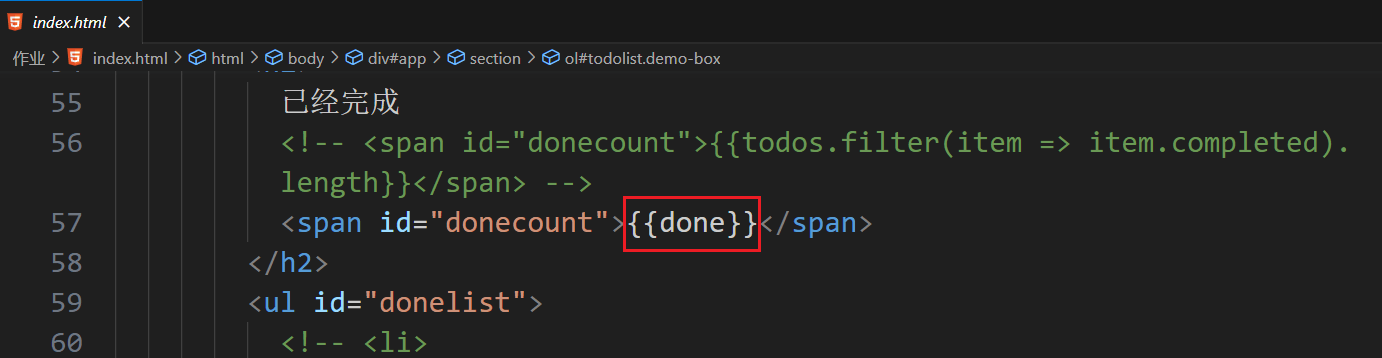
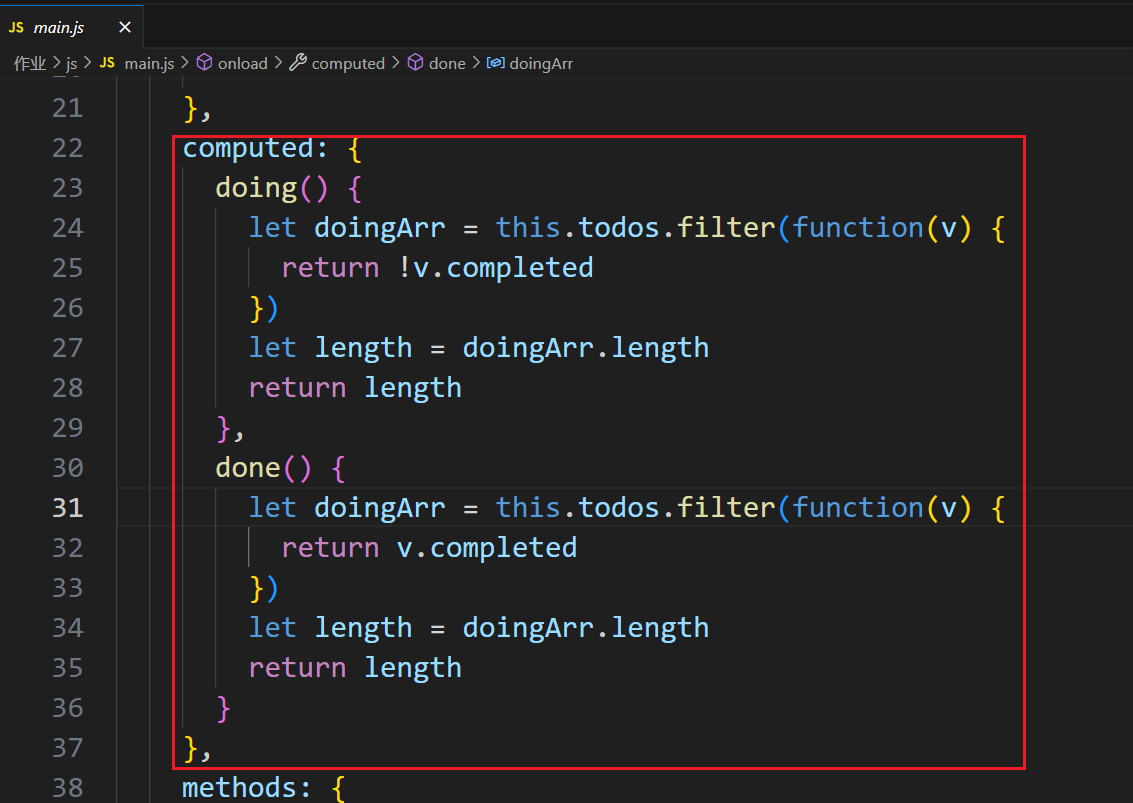
1
2
3
4
5
6
7
8
9
10
11
12
13
14
15
16
17
18
19
20
21
22
23
24
| <body>
<div id="app">
姓:<input type="text" v-model="firstname">
<br>
名:<input type="text" v-model="secondname">
<br>
姓名:<input type="text" v-model="name">
</div>
</body>
<script>
new Vue({
el: '#app',
data: {
firstname: '',
secondname: ''
},
computed: {
name() {
return this.firstname + this.secondname
}
}
})
</script>
|
如果要修改计算属性的值,可以将计算属性分为get和set:
1
2
3
4
5
6
7
8
| 计算属性名称: {
get() {
return 计算得到的值
},
set(val) {
改变计算属性的值之后执行的代码
}
}
|
修改计算属性得到的姓名:
1
2
3
4
5
6
7
8
9
10
11
12
13
14
15
16
17
18
19
20
21
22
23
24
25
26
27
28
29
30
31
32
33
34
35
36
37
| <body>
<div id="app">
姓:<input type="text" v-model="firstname">
<br>
名:<input type="text" v-model="secondname">
<br>
姓名:<input type="text" v-model="name">
</div>
</body>
<script>
new Vue({
el: '#app',
data: {
firstname: '',
secondname: ''
},
computed: {
name: {
get() {
return this.firstname + this.secondname
},
set(val) {
console.log(val);
this.firstname = val.slice(0, 1)
this.secondname = val.slice(1)
}
}
}
})
</script>
|
案例:全选和单选
1
2
3
4
5
6
7
8
9
10
11
12
13
14
15
16
17
18
19
20
21
22
23
24
25
26
27
28
29
30
31
32
33
34
35
36
37
38
39
40
41
42
43
44
45
46
47
48
49
50
51
52
53
54
55
| <body>
<div id="app">
<table>
<tr>
<td><input type="checkbox" v-model="selectAll"><b>全选</b></td>
</tr>
<tr v-for="item in arr" :key="item.name">
<td><input type="checkbox" v-model="item.checked">{{item.name}}</td>
</tr>
<tr>
<td><input type="checkbox" v-model="selectAll"><b>全选</b></td>
</tr>
</table>
</div>
</body>
<script>
new Vue({
el: '#app',
data: {
arr: [
{
name: '游泳',
checked: false
},
{
name: '跑步',
checked: false
},
{
name: '唱歌',
checked: false
},
{
name: '跳舞',
checked: false
},
{
name: '打篮球',
checked: false
},
]
},
computed: {
selectAll: {
get() {
let bool = this.arr.every(item => item.checked)
return bool
},
set(val) {
this.arr.forEach(item => item.checked = val)
}
}
}
})
</script>
|
监听器
当某个数据变化后,我们要执行一段代码,就需要使用vue提供的监听器了,例如卖座网的影院详情。
监听器在vue实例中使用watch属性:
1
2
3
4
5
6
7
| new Vue({
el: '',
data: {},
watch: {
被监听的数据: () => {},
}
})
|
如果被监听的数据是引用数据类型,这种监听方式监听不到其中数据的变化,此时需要使用深度监听语法:
1
2
3
4
5
6
7
8
9
10
11
12
13
14
| new Vue({
el: '',
data:{
msg: '数据'
},
watch:{
被监听的数据名称: {
handler(newVal, oldVal){
},
deep: true
}
}
})
|
被监听的数据也可以写成:对象.键
面试题:计算属性和监听器的区别。
过滤器
如果模板中要显示的内容是data中的数据处理后的结果,就需要在模板中使用过滤器。例如:data中定义的是时间戳,模板中要显示的是其他格式。
定义过滤器:
1
2
3
4
5
6
7
8
9
| new Vue({
el: '',
data:{},
filters: {
过滤器名称: function(val, arg1, arg2, ...){
return 处理结果
}
}
})
|
过滤器在模板中使用:
1
| <p>{{源数据 | 过滤器名称(参数)}}</p>
|
上述局部过滤器只能在当前实例中使用,如果一个过滤器封装的功能,需要在多个实例中都使用,就要使用全局过滤器了:
1
2
3
| Vue.filter('过滤器名称', function(val, arg1, arg2, ...){
return 处理结果
})
|
混入
混入的意思是将一个半成品vue实例,混合到另vue实例中使用。
我们通常将多个实例共同的内容,封装到一个半成品中,然后被多个实例混入使用。
全局混入:
1
| Vue.mixin(vue实例对象 - 不完整)
|
例:
1
2
3
4
5
6
7
| Vue.mixin({
methods: {
fn(){
console.log("vue实例的点击事件");
}
}
})
|
全局混入是强行混入,后续实例必须使用。
局部混入:
1
2
3
4
5
6
7
8
9
10
11
12
13
14
15
| const world = {
methods: {
fn(){
console.log("vue实例的点击事件");
}
}
}
new Vue({
el: '#app',
data: {
msg: 'hello vue'
},
mixins: [world]
})
|
局部混入是按需混入。